报盘软件操作流程
国税网上报税企业端软件操作流程
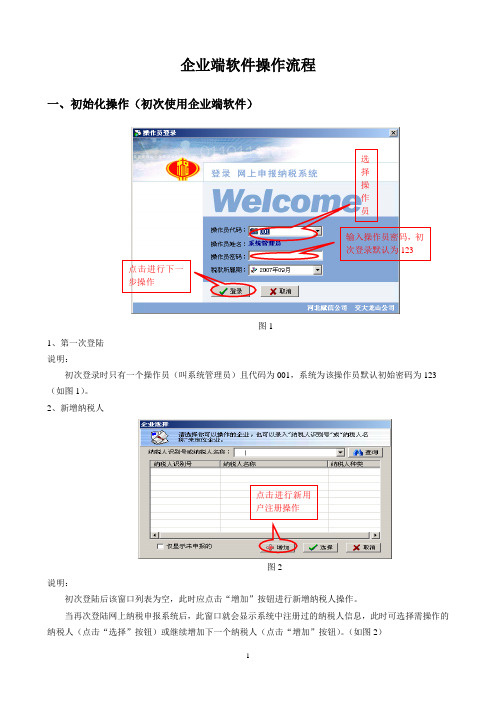
企业端软件操作流程一、初始化操作(初次使用企业端软件)选择操作员输入操作员密码,初次登录默认为123点击进行下一步操作图11、第一次登陆说明:初次登录时只有一个操作员(叫系统管理员)且代码为001,系统为该操作员默认初始密码为123 (如图1)。
2、新增纳税人点击进行新用户注册操作图2说明:初次登陆后该窗口列表为空,此时应点击“增加”按钮进行新增纳税人操作。
当再次登陆网上纳税申报系统后,此窗口就会显示系统中注册过的纳税人信息,此时可选择需操作的纳税人(点击“选择”按钮)或继续增加下一个纳税人(点击“增加”按钮)。
(如图2)(1)在线注册:具备上网条件时选择“在线注册”(如图3(1))输入纳税人识别号点击进行下一步操作图3(1)A、添写纳税人识别号(即纳税人的税务登记号)(如图3(1))B、输入注册编码(为分配给每个纳税人的唯一的软件身份标识,该编码确保合法用户使用系统的安全性)(如图3(2))在此输入纳税人注册编码点击进行下一步操作图3(2)(2)离线注册:不具备上网条件的纳税人,先从交大龙山公司拿到注册文件,注册时选择“离线注册”(如图3(3)输入纳税人识别号点击进行下一步操作图3(3)A、添写纳税人识别号(即纳税人的税务登记号)(如图3(3))B、输入注册编码(为分配给每个纳税人的唯一的软件身份标识,该编码确保合法用户使用系统的安全性)(如图3(4))先输入注册编码,再点击“导入”,选择该企业的注册文件(由交大龙山公司提供给企业)进行导入即可。
图3(4)(3)设置对该纳税人有操作权的操作员(如图4)前面方框中打勾,代表该操作员对刚新增的纳税人有操作权,反之则没有操作权。
图4(4)设置CA 证书(如图5)图5见到该提示窗口时,请将CA 数据盘插入相应驱动器中(CA 数据盘一般为软盘,也有发放光盘的),点击“确定”按钮继续下一步操作。
图6(1)说明:将CA 数据盘插入驱动器后,程序会自动在软盘驱动器中搜索证书文件,并显示证书文件的存放路径,您需要输入密码点击“确定”进行证书设置(私钥密码均为8个“1”)(如图6(1))。
个税V1.6申报软件简易操作流程

为优化纳税服务,增强社会公众纳税意识,切实做好个人所得税完税证明的开具工作,进一步提升个人所得税征收管理质量,根据《中华人民共和国税收征收管理法》第二十五条和广东省地方税务局《转发国家税务总局关于试行税务机关向扣缴义务人实行明细申报后的纳税人开具个人所得税完税证明的通知》(粤地税发〔2005〕99号)的规定,经研究决定,从2005年起,对我市扣缴义务人逐步推行个人所得税全员明细申报(下称明细申报)。
(现在来培训的明细申报或补录从2007年起)一、获取软件:1.到管理员处直接下载1.6版.2.搜索“广东省地方税务局”---进入首页--- ----登录(用户名:新华分局,密码:111111)----下载中心----选择下载1.6版安装文件----双击安装完可使用软件了。
二、个税V1.6申报软件操作流程一、进入软件用户名:system密码:888888“system”用户是管理员的身份,其具有注册用户、注销用户的权限,用户一旦修改了其初始密码而设置一个新密码,请注意妥善地保管密码。
二、进入【企业信息登记】操作方法:点击“新增行”再点击“编辑行”必填项目:企业名称,纳税编码,税务登记证号,主管征收机关,实际经营地址,邮政编码(带有红色“*”为必填项目)录入完成后保存✧注:软件支持多家企业使用同一套软件进行申报,方法是在【企业信息登记】中录入多家企业的信息。
✧纳税人编码:指地税税务登记表上给定的编码,其中老企业的编码与代码证一致,新企业一定是地税税务登记表上的编码,非国税编码。
✧税务登记证号码:地税税务登记证号码。
✧主管税务(征收)机关:广州市花都区地方税务局新华税务分局三、【个人信息登记】操作方法:点击“新增行”再点击“编辑行”必填项目:身份证号,姓名等(带有红色“*”为必填项目)✧注1:如个人信息较多,可使用“导出”功能把个人信息格式以EXCEL表格导出,在录入相关资料(身份证号码、姓名、性别、入职日期)后再用“导入”功能将资料导入;✧注2:第一次进行电子申报的人员的个人信息登记中“登记状态”必须为“新登记在职”;✧注3:个人信息登记在成功申报过一次后,不能删除,如有人员离职,请将该人员的“登记状态”选为“离职”。
报盘详细流程

上报流程1、直报网站2、中联报盘工具3、特列说明1、登陆后输入用户名和密码2、进入网站后3、双击当前报表期4、进入上报界面5、方法为:录入—》导入DBF6、导入DBF后对数据进行逻辑性审核----》选择逻辑性审核全部7、对未审核通过部分数据修改二、中联报盘工具使用方法A、没有执行过2013年2月28日发布的卫统4表的脚本的用户,可以按照以下步骤,按照新2013卫统4表:1、首先需要将DBFController.dll、vfpodbc.dll部件,复制到C:\Windows\System32\(64位系统放为C:\Windows\SysWOW64\)目录下进行注册。
2、在数据库中执行《新2013卫统4脚本.sql》。
3、执行zlBaExport.exe程序,进行病案报盘。
B、病案报盘程序1、选择修改病人3、红色字体为错误部分,可进行修改。
C、进入程序D、E、名称表号NO4_1 是本次西医性质的报盘表名称表号NO4_2 是本次西医性质的报盘表F、后台数据源修改G、1、选择需要修改的报盘表报盘表2、直接输入opensystem3、便可直接对数据源进行修改H、修改原则,根据直报网站的编码进行修改,传入为编码例:如上图所示,在编写入院病情时,报盘工具的取法就应该判断1、2、3、4附部分sql写法判断decode(MAX(DECODE(A.诊断类型, 3, DECODE(A.诊断次序, 1, DECODE(A.编码序号, 1, A.入院病情)))),'有','1','临床未确定','2','情况不明','3','4') AS 入院病情,三、特列说明1、部分数据无法通过报盘修改上图表示录入的生分证为假身份证,需要手工修正。
2、因为以上数据无法通过报盘修正,未审核通过不超过100都通过手工修改?。
探矿权报盘子系统使用手册(第二版)

探矿权管理信息系统------报盘子系统使用手册探矿权报盘子系统使用手册(第二版)目录一、系统概述 (6)二、系统组成 (7)三、运行环境、安装及删除 (7)3.1系统要求配置 (7)1、最低配置 (7)2、标准配置 (8)3.2系统安装 (8)3.3系统卸载 (9)四、快速进入子系统 (9)五、系统纵览 (10)六、申请登记书 (12)6.1新立申请登记书 (12)1、新立封页 (13)2、新立说明 (13)3、新立第一页 (14)4、新立第二页 (15)5、区域坐标 (16)6.2变更申请登记书 (16)1、变更封页 (17)2、变更说明 (18)3、变更夹页 (18)4、变更第一页 (19)5、变更第二页 (20)6、区域坐标 (21)6.3注销申请书 (21)1、注销封页 (22)2、注销说明 (22)3、完成夹页 (22)6.4地质调查申请登记表 (24)1、地质调查封页 (25)2、地质调查说明 (25)3、地质调查第一页 (25)4、地质调查第二页 (26)5、区域坐标 (27)6.5探矿权年度报告 (27)1、勘查年度报告封页 (28)2、年度报告说明 (29)3、年度报告第一页 (29)4、年度报告第二页 (30)6.6区域坐标编辑 (31)1、区域坐标数据输入/编辑操作 (32)2、读入数据操作 (35)3、区块计算 (35)4、图形显示 (35)七、文件操作 (35)7.1打开文件 (35)7.2保存文件 (36)7.3打印机设置 (36)7.4打印申请表 (36)7.5清除申请表 (37)附录 (38)附录1键盘指南 (38)附录2报盘文件格式 (42)2.1 新立申请文件格式 (42)2.2 变更申请文件格式 (44)2.3 注销申请文件格式 (47)2.4 地质调查申请文件格式 (48)2.5 勘查年度报告申请文件格式 (50)附录3申请表单打印内容一览表 (53)附录4申请表单填表说明 (54)4.1 探矿权申请登记表 (54)4.2 探矿权变更申请登记表 (55)4.3 探矿权注销申请登记表 (56)4.4 地质调查申请登记表 (57)4.5 矿产资源勘查醒目年度报告 (58)一、系统概述本系统是完成勘查申请填报入机的探矿权辅助工作系统。
报盘软件操作文档

海南省行政许可报盘软件操作手册窗口办文报盘软件是项目申请人将所申请办理的审批项目材料进行信息电子化,向审批单位提供电子报审材料的一套标准软件。
从而提高行政许可审批无纸化办公的工作效率。
报盘软件根据项目申请人所申请报审的项目类型,动态将此报审流程中各环节所需要填写的信息显示在用户面前。
以下是该软件使用的讲解:一、软件安装:双击安装包下的“setup.exe”安装文件,可自定义安装地址,默认为C:\Program Files\xxzx\行政许可报盘\ ,接着一直点击下一步即可。
二、报审材料填写:1、软件安装完成后,双击桌面上的快捷方式打开系统。
2、在系统主界面上单击“文件”下拉菜单,单击“新建”。
3、在弹出的界面上可以看到两个按钮“报送省厅审批”、“报送市县局审批”,根据所报审的内容选择相应的操作。
由于“报送省厅审批”与“报送市县局审批”填写材料操作基本一致,在这里以“报送省厅审批”为例,单击该按钮。
4、弹出以下界面。
首选择报审的市县,在“请选择市县”,文本框内,点击“海南省”前面的+号符,打开“海南省”树状菜单,选择市县名。
然后选择审批项目的类别,单击“请选择报审项目子类”按钮,与选择市县操作一样,选择相应的报审项目。
点击“下一步”。
5、在以下表格内填写相应的资料。
然后单击“完成”。
6、此时就可以看见刚才录入的项目名称,双击“项目名称”或单击+号符展开树菜单,点击“登记信息”,右边的表格就是刚才录入项目信息,直接在栏目内修改内容点击“完成”按钮可对信息进行修改。
7、点击“申请材料”栏目下“建设项目用地预审申请表(原件1份)”,点击“上传”按钮,将建设项目预审表保存在该目录下,根据该方法依次将所有的报审材料对应目录保存好。
本软件支持word文档、Excel文档、JPG、BMP等格式的文件上传。
8、点击“建设用地预审表”,在审批表内填写相应的信息,填写完成点击右下角的“保存”按钮。
9、点击“GIS图”,该栏目下有“拟补充耕地坐标”,“拟用地坐标”地块坐标的填写。
自动报盘使用说明书(新版)

自动报盘1. 自动报盘程序的概述自动报盘程序的作用是扫描交易系统的委托,并写到交易所接口库中,同时读取交易所回来的成交回报数据,回写到交易系统的数据库里。
自动报盘程序按席位作为报盘单元,每个席位又可分为三个功能委托发送、委托确认、成交回报(上海DBF方式还包括撤单和撤单确认),各部分互相独立,互不影响。
2. 公共部分包括一些操作的公共部分,如界面、登录、一些公用菜单等。
操作界面如图1图1窗体和柜台界面类似,参考柜台界面;菜单包括文件、服务、帮助;3. 参数设置自动报盘程序的配置共有两部分:一部分保存在本地,另一部分报存在交易数据库中。
本地配置存放在SpbClient.ini中,主要包括登陆连接、报盘连接和报盘控制三个方面;交易数据库中的配置主要包括报盘席位参数、报盘席位路径、证券信息路径等。
本地配置通过点击自动报盘程序的“连接参数设置”菜单或快捷按钮进行设置,配置完成后,按确定按钮即可存盘。
界面分为四页:登陆连接、报盘连接、报盘控制和其他控制。
交易数据库中的配置,是在登陆成功后从数据库中读取的,点击“配置”菜单或快捷按钮,即可显示出数据库中与报盘相关的配置信息,该部分配置信息一般情况不需更改,而且即使更改也不会更新数据库,如果确实需要更新数据库,须由系统管理人员从客户端进行更改。
该部分参数界面分两页:信息路径设置、委托成交主路径设置。
报盘的参数设置如下:3.1.登陆连接:图2操作界面如图2,其中:⏹主连接参数:报盘程序登陆的KCXP参数⏹主KCBP参数:报盘程序登陆的KCBP参数⏹备用连接参数:当主连接失败,自动采用备用连接⏹备用KCBP参数:当主连接失败,自动采用备用连接⏹自动报盘后缀标题:自动报盘程序的后缀标题,客户可以设置不同的后缀名称,以方便区分同一台机器上运行的多个报盘程序。
3.2.报盘连接:图3操作界面如图3,其中:⏹报盘队列连接参数:连接报盘队列的参数设置⏹交易数据库连接参数:当委托连接方式采用“0 直连数据库(两层)”时直连交易数据库,须配置该组参数,其中连接方式有DBLIB方式和ODBC方式,如使用ODBC方式,不需要设置ODBC数据源,直接在服务器参数中填入交易服务器名即可;当委托连接方式采用“1 中间件方式(KCBP)”时,此组参数不可用。
年审报盘文件操作流程

西咸新区四险年审报盘软件操作流程
1、企业携带U盘前往窗口考取2019年度个人年审导出数据,在群文件中下载企业报盘企业端系统(2017),打开yhbp.exe
2、打开系统左上角单位缴费基数申报,填入单位四险编号(注意不是养老编号)、单位缴费基数为2018年度月平均工资总和,填写完成后保存。
3、打开系统左上角个人缴费基数申报,然后点击取档,将窗口考取的2019年度个人年审导出数据导入系统中,据实更新员工上年月平均工资、驻外标志、联系电话等内容后保存。
4、保存成功后,点击右下角打印花名册和打印申报核定表,在打印出来的表格中签字盖公章。
5、将保存好的2019年西安市社会保险申报缴费基数申报表和确认表保存到U盘交回社保窗口进行年审,同时还需携带2018年薪资发放总账明细账,签字盖章后的花名册和申报核定表,2019年度城镇企业职工基本养老保险缴费基数申报表或社保基金申报表(养老年审后的表格)。
不动产登记电子报盘工具(本地填报)操作手册V20170228

不动产登记系统电子报盘工具操作手册(本地填报)目录1、使用说明 (2)2、用户管理 (3)2.1 功能说明 (3)2.2 操作说明 (3)3、业务填报 (5)3.1 填报基本流程 (5)3.2 填报操作说明 (5)4、数据导出 (8)5、填报注意事项 (9)1、使用说明不动产登记系统电子报盘工具,用于对不动产登记系统中已经存在的权证,申办业务时,申办单位可使用本电子报盘工具,填写基本业务信息,生成报送文件,提交到登记部门,登记部门可以直接导入生成受理业务。
本报盘工具系统为单机版业务填报系统,不需要联网使用。
将下载压缩包解压后,点击系统目录“LYTT”下的“LYTT.exe”即可打开系统,登录进行操作。
填报系统在windows操作系统中使用(win7、win8、win10均可)。
建议屏幕分辨率设置在1366*768以上。
首次登录系统,需要用提供的默认管理员帐号通过“用户管理”功能建立需要办理业务的单位和操作人员信息,然后再换用操作人员登录系统,才能进行业务填报。
默认管理员账号的登录名称是ap,密码是apadmin。
该帐号只能进行系统填报参数设置、用户设置,不能填报业务。
系统填报参数设置如果同一家单位,在多个不同的电脑上使用了该客户端,则一定要在每台电脑上都设置“填报系统机器名”这个参数。
该参数只支持录入英文和数字,长度在10位以内。
每台电脑上的参数值都必须保证在本单位内部的唯一性。
2、用户管理2.1功能说明“用户管理”是指以系统默认管理员账号登录系统,录入在系统中办理业务的单位及操作人员信息的功能。
只有系统默认管理员帐号才能使用“用户管理”功能,其他操作人员都不能使用该功能。
2.2操作说明登录系统后,点击左侧菜单栏中的“用户管理”,右侧即可显示出用户管理界面,分为“单位信息记录”(上半部分)、“单位所属人员记录”(下半部分)等两部分。
单位信息记录:右侧界面上半部分显示的是单位信息记录,界面上将显示出当前报盘系统内已经存在的单位记录。
- 1、下载文档前请自行甄别文档内容的完整性,平台不提供额外的编辑、内容补充、找答案等附加服务。
- 2、"仅部分预览"的文档,不可在线预览部分如存在完整性等问题,可反馈申请退款(可完整预览的文档不适用该条件!)。
- 3、如文档侵犯您的权益,请联系客服反馈,我们会尽快为您处理(人工客服工作时间:9:00-18:30)。
软件操作流程
1、安装软件,软件将会默认安装至D盘,同时桌面会产生快捷方式。
2、双击快捷方式,用学校自身的代码进行注册,初始密码为sa.
3、进入后首项参保信息管理为学校对单个学生进行操作,包括新增、续保、复
保(我市暂时不需要复保)。
新增为以前没有参加医保或是中间断保而又重新参加医保,续保为上一年度之前就一直参保而没有断保。
双击新增或续保,必须将参保人员信息和监护人信息准确的添加完整。
如信息填写错误,可以进行修改或删除,身份证号和姓名无法修改,如果输入错误,请上报医保中心以后,在医保中心数据库进行修改。
参保信息管理最后需要打印,学校每页都须盖章,最后负责人签字。
4、第二项为人员批量续保,学校可以选出某个年级或某个班进行批量操作,这
一项适用于之前参保人员,比如某学校的一个班级上一年度全体学生参保,今年就可以对这班级进行批量续保,但同时之前有信息不完善的要把学生信息完善,如果有同学转班级或是留级等,可以选中其同学进行设置,修改其班级或年级。
以前所有操作完毕,最后进行批量续保。
5、第三项查询参保人员可以对学校的各个班级的学生信息进行查询。
6、第四项数据统计,可以对本学校新增或续保进行分类查看,反应出参保的详
细情况,学校有多少人新增,有多少人续保,保费分计和合计,此项同时打印盖章上报医保中心。
7、数据上报,对本学校的新增和续保人员进行上报,选择需要上报人员生成上
报文件,上报文件会默认保存在D盘的本软件的文件夹中。
8、数据合并,可以将生成的上报文件进行合并,然后统一报送至医保中心,比
如学校以班级为单位上报学校的负责人,就可以把各个班级的上报文件进行合并,但如果有人员信息错误,将不能合并,例如某学生从一班转入二班,但两个班级的负责人都将此同学报盘,那么就将搞错得班级重新更改,将其转走同学不
报,最后学校统一合并生成报盘软件报至医保中心。
注意:1、转校学生,转出学校不报,转入学校在续保搜所身份证号然后进行上报。
2、在入学生信息时,大额缴费类别学生全部为居民大额低线。
3、入学生信息时,个人身份(普通、低保、残疾)要准确。
4、姓名不允许更改。
5、如低保学生上报时需要低保领取证、低保救助证、低保存折的复印件,残疾
学生需要本人的残疾证复印件。
